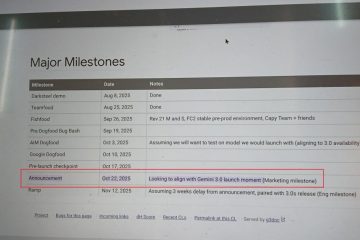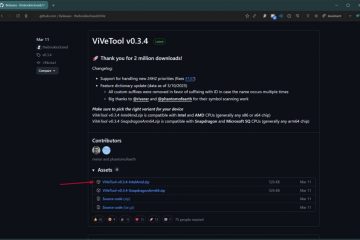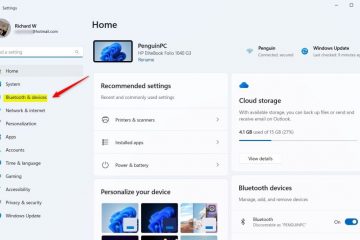Leer hoe u de batterijbesparingsfuncties in Windows 10 inschakelt om de levensduur van de batterij te verlengen en hoe u deze uitschakelt om de prestaties te verbeteren.
Voor de meeste laptopgebruikers is de levensduur van de batterij alles. dat wil zeggen: hoe langer u het kunt gebruiken zonder wisselstroom, hoe meer gemoedsrust u kunt hebben. Als u bijvoorbeeld op reis bent, is het bijzonder handig om de laptop te kunnen gebruiken en te werken zonder u zorgen te hoeven maken over de back-up van de batterij. Hoe lang u uw laptop kunt gebruiken zonder actieve stroomvoorziening hangt uiteraard af van de grootte van de batterij, wat u doet en het totale energieverbruik van het apparaat.
Het mooie is dat u de levensduur van de batterij van Windows 10 eenvoudig kunt verlengen met behulp van de ingebouwde batterijbesparingsfuncties. Eenmaal ingeschakeld, beperkt het automatisch achtergrondprocessen en beperkt het het algehele energieverbruik om de levensduur van de batterij te verlengen. In deze snelle en eenvoudige handleiding zal ik u door de stappen leiden om de batterijbesparingsfunctie in te schakelen en hoe u deze kunt uitschakelen wanneer deze niet nodig is. Laten we aan de slag gaan.
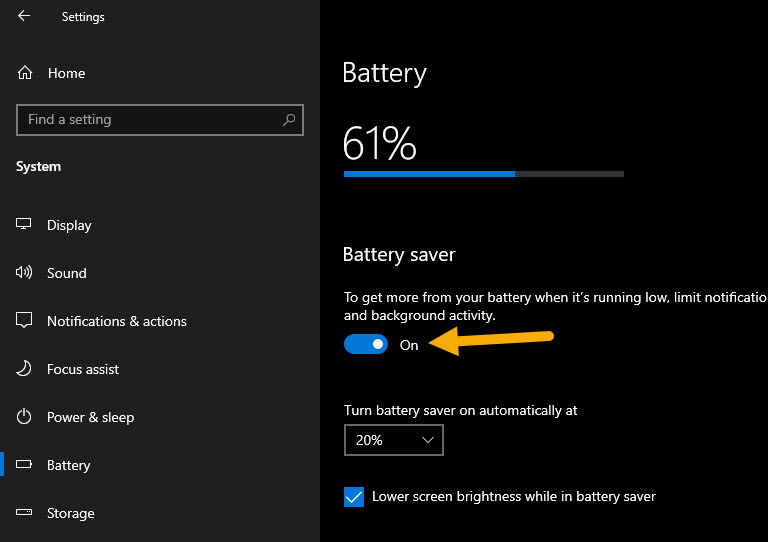
Wat doet de batterijbesparingsmodus?
Wanneer de batterijbesparingsmodus werkt? is ingeschakeld, past Windows 10 zichzelf aan om de back-uptijd van de batterij te maximaliseren, wat ten koste gaat van de prestaties. Hier volgen enkele dingen die gebeuren wanneer u de batterijbesparingsmodus inschakelt.
Achtergrondsynchronisatie voor veel Windows-apps wordt gestopt. Onnodige achtergrond-apps worden automatisch gestopt. Indien nodig kunt u specifieke apps toevoegen aan de uitsluitingslijst. Pushmeldingen van Windows 10 zijn uitgeschakeld. Niet-kritieke Windows-updates worden tijdelijk onderbroken. De helderheid van het laptopscherm wordt teruggebracht tot 30%. Het merendeel van de achtergrondtelemetrie van Windows 10 is geblokkeerd. Sommige geplande taken worden mogelijk niet uitgevoerd. Windows 10 schakelt enkele opvallende effecten uit, zoals transparantie en vervaging. OneDrive-synchronisatie is uitgeschakeld.
Stappen om de batterij in te schakelen Spaarmodus in Windows 10
Je kunt de batterijbesparingsmodus inschakelen via de app Instellingen in Windows 10. Dat doe je als volgt.
Open de app Instellingen door op de snelkoppeling’Windows-toets + I’te drukken. Ga naar de pagina’Systeem‘>’Batterij‘. Zet de’Batterijbesparing‘AAN. toggle.
Daarmee wordt de batterijbesparingsmodus onmiddellijk ingeschakeld. Indien nodig kunt u de batterijbesparingsmodus ook automatisch inschakelen wanneer het batterijpercentage een bepaald punt bereikt. Standaard is dit ingesteld op 20%. Dat betekent dat wanneer uw batterij 20% of minder bereikt, de batterijbesparingsmodus automatisch wordt geactiveerd. Als u wilt wijzigen wanneer de batterijbesparingsmodus automatisch wordt geactiveerd, selecteert u het gewenste percentage in het vervolgkeuzemenu’Batterijbesparing automatisch inschakelen’.
Stappen om de batterijbesparingsmodus uit te schakelen in Windows 10
Open de app Instellingen door op de sneltoets”Windows-toets + I”te drukken. Ga naar de pagina”Systeem“>”Batterij“. UIT de schakelaar “Batterijbesparing“.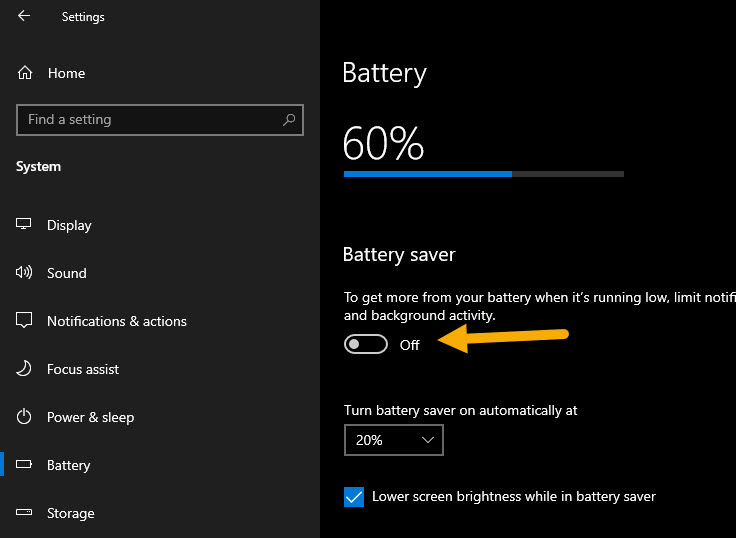
Problemen oplossen: De schakelaar voor de batterijbesparing is grijs weergegeven
Als de batterijbesparingsmodus grijs is, zorg er dan voor dat de laptop is losgekoppeld van het stopcontact.
—
Dat is alles. Zo eenvoudig is het om de batterijbesparing in Windows 10 in of uit te schakelen. Als u vragen heeft of hulp nodig heeft, kunt u hieronder reageren. Ik help je graag verder.